In questo articolo illustrerò nel dettaglio quali sono le KPI che Taskomat ti mette a disposizione per poter monitorare e ottimizzare il tuo lavoro.
Nei prossimi articoli vedremo invece come uno stesso modello di analisi si può declinare per abitudini di lavoro diverse, come ad esempio lavorare a tariffa oraria, a budget o a monte ore.
Innanzitutto, cosa significa KPI?
KPI è un acronimo inglese che sta per “Key Performance Indicators”. Esiste anche un corrispettivo italiano, utilizzato soprattutto in economia aziendale, ed è ICP, ovvero “indicatori chiave di prestazione”.
Sostanzialmente un KPI è un indicatore che permette di misurare le prestazioni di una determinata attività o processo e di monitorarne l’andamento nel tempo.
Le KPI presenti in Taskomat sono diverse e di varia natura, alcune sono quantitative, altre qualitative. Questo perché sono necessari diversi punti di vista sulle proprie attività per poter avere una visione d’insieme sul proprio lavoro, e più in generale sul proprio business.
Vediamole ora nel dettaglio:
- Tariffa oraria Iniziale: è la tariffa oraria di partenza, quella a cui hai quotato i tuoi lavori (se lavori a tariffa oraria) o quella a cui tendere per mantenere il budget in positivo (se lavori a budget)
- Tariffa oraria Reale: è la tariffa reale a cui lavori. Cosa significa? Te lo spiego con un esempio: se un’attività stimata in 2 ore la porti a termine in 1 ora, la tua tariffa oraria reale sarà il doppio di quella iniziale. Piuttosto intuitivo, vero?
- Margine: è lo scarto percentuale tra Tariffa oraria Iniziale e Tariffa oraria Reale (oppure tra tempo stimato e tempo lavorato: è la stessa cosa). Attenzione: è un valore che può essere anche negativo. In tal caso, significa che il tempo impiegato a portare a termine i Task è più di quello che avevi stimato. Cerca di mantenere questo indice sempre positivo, meglio se superiore al 10%.
- Efficienza: si tratta di un dato quantitativo ed è la percentuale dei Task portati a termine entro la stima effettuata. Ad esempio: un Task stimato in 1 ora è ‘efficiente’ se è portato a termine entro 1 ora.
- Efficacia: anche questo è un dato quantitativo ed è la percentuale dei Task portati a termine senza essere stati lasciati indietro e ripianificati. Quando lasci indietro un Task o lo ripianifichi, automaticamente non sarà più conteggiato per calcolare la tua efficacia.
- Puntualità: anche questo è un dato quantitativo, ed indica la percentuale dei Task portati a termine entro la deadline stabilita.
- Budget: la KPI Budget merita un approfondimento a parte, perché è presentata in maniera diversa in diversi punti della piattaforma. Ne parlerò meglio nel prossimo paragrafo.
- Tempo: è la KPI che permette di analizzare lo scarto tra il tempo stimato per i propri Task e il tempo effettivamente impiegato per portarli a termine.
Taskomat misura tutte queste KPI in automatico, mentre tu lavori sui tuoi Progetti, quoti le tue Work Unit, pianifichi i tuoi Task e li porti a termine. Non avrai più bisogno di infiniti fogli excel con infinite formule su cui riportare le tue attività.
Analisi delle KPI in piattaforma
C’è di più. Oltre a misurare costantemente queste KPI, Taskomat le mostra in diversi punti della piattaforma (e anche in maniera diversa, per ciò che riguarda il budget) per poter effettuare analisi specifiche o aggregate.
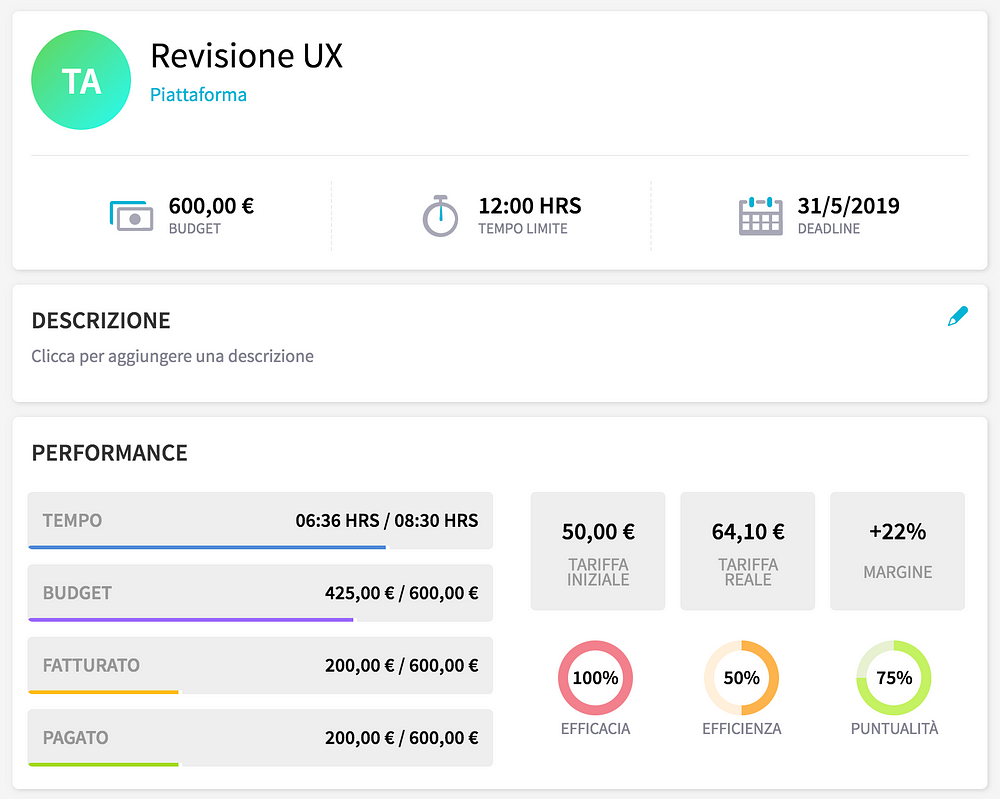
I. Nel Dettaglio Work Unit le KPI sono specifiche per la specifica Work Unit considerata, e sono calcolate sui Task che fanno parte della Work Unit. Non hanno quindi alcuna valenza temporale → lo scopo è fare analisi specifica sulla redditività di un singolo lavoro.
La KPI Budget ci mostra una progress bar viola che indica quanto budget è stato effettivamente erogato (ovvero il valore dei task correttamente terminati) a fronte del budget totale della Work Unit.
Le progress bar di Fatturato (giallo) e Pagato (verde), analogamente, ci mostrano quanto dell’intero budget del lavoro è già stato fatturato e quanto pagato.

II. Nel Dettaglio Progetto le KPI sono aggregate a livello di Work Unit, ovvero rappresentano il dato aggregato di tutte le KPI associate alle Work Unit che fanno parte del Progetto → lo scopo è fare un’analisi aggregata sulla profittabilità del singolo progetto
La KPI Budget anche in questo caso ci mostra quanto budget è stato effettivamente erogato a fronte del budget totale di progetto, ovvero il budget aggregato delle Work Unit associate al progetto.
Il discorso relativo a Fatturato e Pagato è analogo a quello visto a livello di Work Unit.
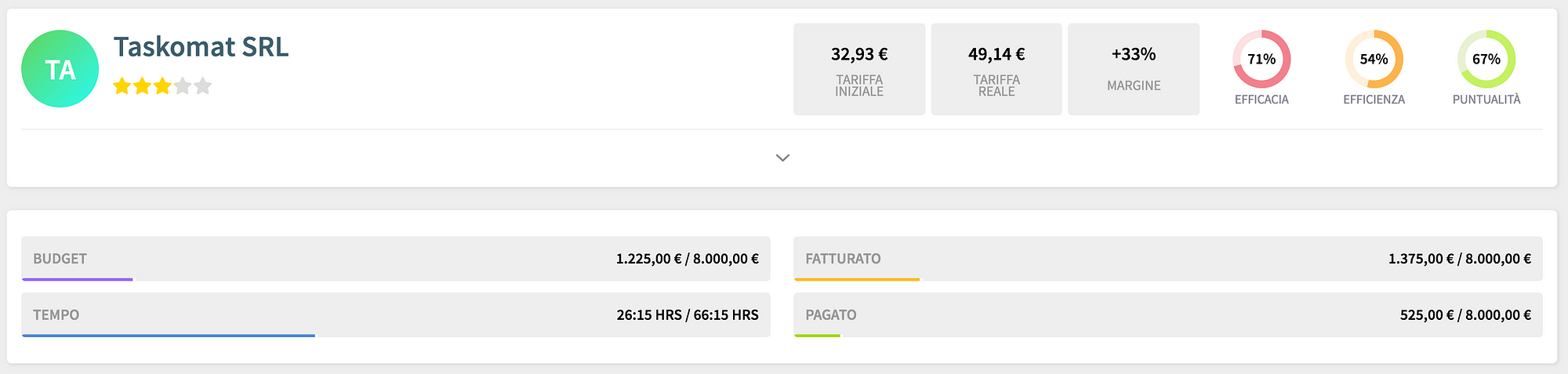
III. Nel Dettaglio Cliente, analogamente, le KPI sono aggregate a livello del cliente, ovvero aggregano tutte le KPI dei Progetti associati al cliente → lo scopo è fare un’analisi aggregata sulle performance del singolo cliente
Come nei casi appena visti, anche a questo livello la KPI Budget ci mostra quanto budget è stato effettivamente erogato a fronte del budget totale associato al clienti, così come le progress bar Fatturato e Pagato.
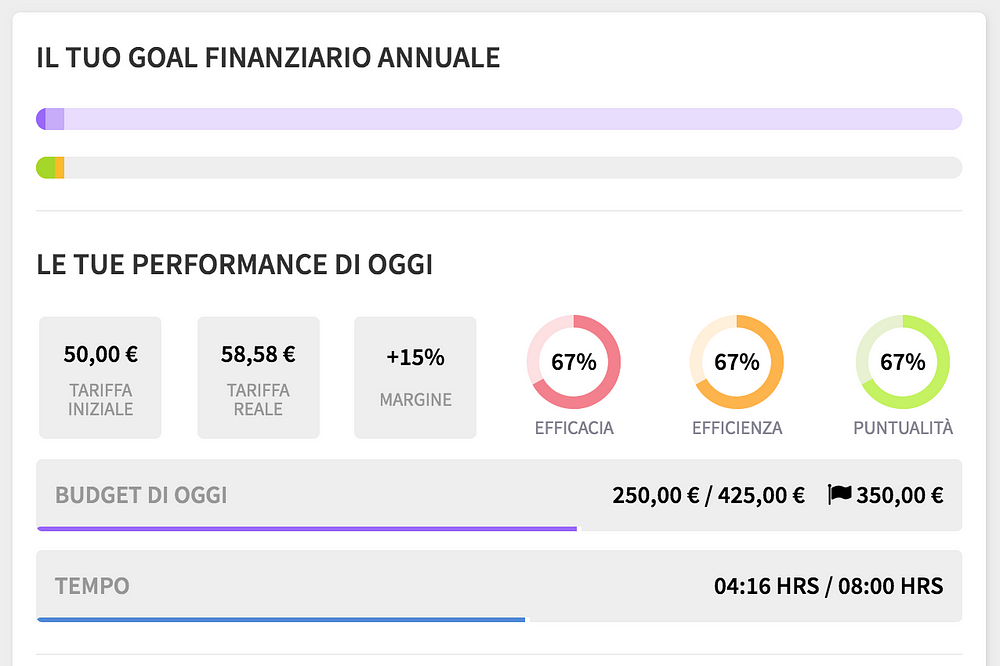
IV. Nella Dashboard le KPI sono sempre relative alla giornata odierna, senza distinzione per progetto o cliente.
Ti danno quindi un quadro generale sulle tue performance di oggi, su quanto e come stai guadagnando attraverso i Task che stai portando a termine → lo scopo qui è aver chiaro il contesto del tuo day-by-day, se stai portando avanti o meno una direzione virtuosa per il tuo business.
Per quanto riguarda la KPI Budget, qui in Dashboard occorre ampliare un po’ il discorso.
La progress bar viola chiamata Budget di Oggi indica quanto budget è stato erogato a fronte di quello pianificato sulla giornata odierna — ovvero il valore dei Task che sono stati portati a termine, ma c’è di più: quando il budget pianificato è uguale o superiore al goal finanziario giornaliero, la bandierina si colora di nero, altrimenti la vedremo vuota (qui nell’esempio il budget pianificato è di 425€, mentre il goal giornaliero è 350€, il goal è stato quindi raggiunto e la bandierina è colorata di nero).
Il goal finanziario giornaliero è una derivazione del Goal Finanziario Annuale chiesto in fase di onboarding e modificabile sul profilo utente.
Qui in Dashboard ci sono due progress bar relative a questa KPI, e mostrano il percorso per arrivare al proprio obiettivo di fatturato da due punti di vista:
- Progress Bar Viola: Budget erogato totale (viola scuro) / Budget pianificato totale (viola chiaro) / Goal Finanziario Annuale (lilla)
- Progress Bar Grigia: Budget pagato totale (verde) / Budget fatturato totale (giallo) / Goal Finanziario Annuale (grigio)
Sezione Performance
Infine, su Taskomat c’è un’apposita sezione Performance in cui è possibile analizzare dettagliatamente ogni singola KPI, filtrandole per cliente, per progetto e per periodo di tempo.
 Enrico Pacassoni
Enrico Pacassoni 



.jpg)

